301 редирект является важным инструментом для любого вебмастера. Он позволяет перемещать старые страницы своего сайта на новые адреса, сохраняя при этом поисковую индексацию и перенаправляя посетителей на новое место. В этом туториале мы покажем вам, как настроить 301 редирект в WordPress, даже если вы новичок.
Во-первых, что такое 301 редирект? Это HTTP-код, который говорит поисковым роботам и браузерам, что страница была перемещена на другой адрес постоянно. Это полезно в случаях, когда вы переименовываете страницы, меняете структуру сайта или делаете редизайн. Без 301 редиректа вы можете потерять поисковую индексацию и посетителей, которые пытаются получить доступ к старым страницам.
Теперь перейдем к тому, как настроить 301 редирект в WordPress. Существует несколько способов сделать это, но мы покажем вам самые простые и популярные методы. Вы сможете выбрать тот, который вам больше всего подходит. Перед тем, как начать, убедитесь, что у вас есть доступ к панели администратора вашего сайта WordPress.
Как настроить 301 редирект в WordPress
1. Первым шагом является выбор подходящего плагина для настройки редиректов. WordPress имеет много плагинов, которые предлагают эту функцию, однако одним из самых популярных является "Redirection". Вы можете найти его в репозитории плагинов WordPress или установить его из панели администратора.
2. После установки и активации плагина, вы найдете вкладку "Редирект" в вашей панели администратора WordPress. Нажмите на нее, чтобы перейти на страницу настроек редиректов.
3. Для создания нового 301 редиректа, вы должны ввести исходный URL (старый URL) в поле "Исходный URL". Затем введите новый URL в поле "Цель URL".
4. Выберите тип редиректа "301 Moved Permanently" и нажмите на кнопку "Добавить переадресацию".
5. После этого ваш редирект будет активирован и поисковые роботы будут перенаправлены на новый URL. Также, если пользователь попытается зайти на старый URL, он будет автоматически перенаправлен на новый URL.
6. Вы можете проверить работу редиректа, перейдя по старому URL в браузере. Вы должны быть перенаправлены на новый URL без каких-либо ошибок.
Таким образом, настройка 301 редиректа в WordPress является важным шагом для сохранения поисковой индексации, перенаправления роботов и обеспечения правильной работы вашего сайта после изменения URL-адресов или страниц.
Подробный туториал для новичков

Настройка 301 редиректов в WordPress может казаться сложной задачей новичкам, но на самом деле она довольно простая. В этом туториале мы расскажем вам, как это сделать шаг за шагом.
Шаг 1: Установите и активируйте плагин "Redirection". Этот плагин является одним из самых популярных и простых в использовании инструментов для настройки редиректов в WordPress.
Шаг 2: После активации плагина перейдите в раздел "Инструменты" и выберите "Перенаправления".
Шаг 3: Нажмите на кнопку "Добавить новое перенаправление". Затем введите оригинальный URL в поле "Исходный URL". Это URL-адрес, который будет перенаправлен на другой.
Шаг 4: В поле "Цель URL" введите новый URL, на который должен произойти редирект с исходного URL. Убедитесь, что вы используете полный URL-адрес, включая протокол (например, http://example.com).
Шаг 5: Выберите тип перенаправления "301 - Постоянно перемещено". 301 редирект сообщает поисковым системам, что страница была перемещена постоянно, и они должны обновить свои индексы.
Шаг 6: Нажмите кнопку "Добавить перенаправление", чтобы сохранить изменения.
Теперь, когда посетитель попытается открыть исходный URL, он будет автоматически перенаправлен на новый URL, который вы указали.
Помните, что после настройки перенаправлений необходимо проверить их работоспособность. Перейдите по исходному URL и убедитесь, что происходит редирект на правильную страницу. Также следите за ошибками, которые могут возникнуть при перенаправлении, и исправляйте их при необходимости.
Понимание роли 301 редиректа в WordPress

У редиректа есть несколько вариантов, но особое внимание стоит уделить 301 редиректу, так как он является наиболее рекомендуемым для поисковых систем. Этот тип редиректа не только перенаправляет пользователей на новую страницу, но и информирует поисковые роботы о том, что содержимое было постоянно перемещено на новый адрес.
Поисковые системы, такие как Google, используют 301 редирект для обновления своих индексов и переиндексации новой страницы с новым URL-адресом. Благодаря этому, сайт сохраняет свои позиции в результатах поиска и избегает падения посещаемости.
Важно понимать, что отсутствие редиректа при переносе страниц или изменении URL-адреса может привести к потере трафика и ранжирования в поисковых системах. Кроме того, это может вызвать негативный опыт для посетителей, так как они могут столкнуться с ошибкой 404 - страница не найдена.
Использование 301 редиректа в WordPress - это важная часть управления сайтом, которая помогает сохранить поисковую видимость и перенаправлять пользователей на актуальное содержимое. Благодаря простоте настройки 301 редиректов в WordPress, любой новичок может освоить этот процесс и обеспечить правильное перенаправление URL-адресов.
Как установить плагин для 301 редиректа

Установка плагина для 301 редиректа в WordPress очень проста и не требует специальных навыков. Вот пошаговая инструкция о том, как это сделать:
- Войдите в административную панель WordPress.
- Перейдите в раздел "Плагины" и нажмите на кнопку "Добавить новый".
- В поле поиска введите название плагина для 301 редиректа. Например, "Easy Redirection".
- Найдите нужный плагин в результате поиска и нажмите на кнопку "Установить сейчас".
- После установки плагина нажмите на кнопку "Активировать" и плагин будет активирован на вашем сайте.
Поздравляю, вы успешно установили плагин для 301 редиректа! Теперь вы можете настраивать редиректы с помощью этого плагина и управлять перенаправлением пользователей с одной страницы на другую.
Шаги по настройке 301 редиректа в WordPress

Если вы хотите перенаправить посетителей с одной страницы или сайта на другую, то настройка 301 редиректа в WordPress поможет вам в этом.
1. Установите и активируйте плагин "Redirection".
2. После активации плагина, в панели администратора найдите раздел "Redirection" и откройте его.
3. Нажмите кнопку "Add new redirect".
4. В поле "Source URL" укажите страницу или сайт, с которого вы хотите перенаправить посетителей.
5. В поле "Target URL" укажите страницу или сайт, на который вы хотите перенаправить посетителей.
6. Выберите тип перенаправления "301 - Permanent", чтобы поисковые системы и браузеры знали, что перенаправление является постоянным.
7. Нажмите кнопку "Add redirect", чтобы создать 301 редирект.
8. Проверьте работу редиректа, перейдя по исходной ссылке и убедившись, что вы попадаете на целевую страницу.
Теперь вы знаете, как настроить 301 редирект в WordPress. Этот простой процесс позволит вам перенаправить посетителей с одной страницы или сайта на другую без потери трафика и рейтинга в поисковых системах.
Проверка эффективности настроенного 301 редиректа

После того, как вы успешно настроили 301 редирект на вашем сайте, важно проверить его эффективность, чтобы удостовериться, что редирект работает правильно и перенаправляет пользователей и поисковых роботов на нужную страницу.
Следующие инструменты помогут вам проверить 301 редирект:
1. Браузер: Откройте веб-браузер и введите старый URL, который был перенаправлен на новую страницу. Если редирект работает, вы будете автоматически перенаправлены на новую страницу, которую вы указали в настройках 301 редиректа.
2. Ручная проверка: Перейдите на страницу, с которой вы сделали редирект, и убедитесь, что она успешно перенаправляется на новую страницу. При этом обратите внимание, что URL в адресной строке браузера должен измениться на новый URL.
3. Инструменты для проверки HTTP-заголовков: Существуют различные онлайн-инструменты и расширения браузеров, которые позволяют проверить HTTP-заголовки и увидеть, происходит ли перенаправление 301. Некоторые из популярных инструментов включают "Redirect Path" и "HTTP Status".
4. Проверка SEO-инструментами: Используйте инструменты для поисковой оптимизации, такие как Google Search Console или Яндекс. Вебмастер, чтобы убедиться, что новая страница успешно индексируется и отображается в результатах поиска. Если страница не отображается или имеет проблемы с индексацией, возможно, есть проблемы с настроенным 301 редиректом.
Обязательно проверьте настроенный 301 редирект, чтобы убедиться, что он работает должным образом и не вызывает проблем для пользователей и поисковых систем.